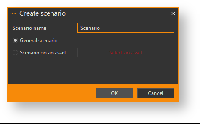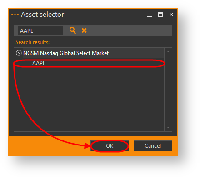Page History
| Section | |||||||||||||||
|---|---|---|---|---|---|---|---|---|---|---|---|---|---|---|---|
|
...
- добавления сценария в What-If - менеджер;
- редактирование задание параметров сценария.
Для добавления сценария необходимо:
нажать кнопку в окне What-If scenarios;
Info Для добавления сценария в уже созданную группу необходимо первоначально нажать на ее названиепервоначально нужно выбрать группу, затем кнопку .
- ввести имя сценария в поле Scenarios name;
- активировать переключатель General scenario для создания общего сценария (рис. 2);
Рисунок 2 – создание общего сценария
Для создания сценария по базовому активу следует:- установить переключатель Scenario on an asset;
- нажать на поле Select an asset;
- выбрать базовый актив в открывшемся окне. Для удобства поиска рекомендуется ввести в поле Search код актива. При нажатии кнопки Enter в окне отобразятся инструменты, код которых совпадет с указанным (рис. 3);
Рисунок 3 – создание сценария по активу - нажать кнопку OK (рис. 3).
- нажать кнопку OK для сохранения сценария.
...
Для редактирования сценария по базовому активу необходимо выбрать активгруппу, затем сценарий (рис. 9).
...
- «50» – будет использоваться указанное значение волатильности;
- «+10» – текущее значение волатильности будет увеличено на 10;
- «-5» – текущее значение волатильности будет уменьшено на 5. Формула расчета представлена ниже.
| Panel |
|---|
Vfinal = Vmarket + Voffset + Vshift |
- «+10%» – текущее значение волатильности будет увеличено на 10%;
- «-5%» – текущее значение волатильности будет уменьшено на 5%. Формула расчета представлена ниже.
| Panel |
|---|
Vfinal = Vmarket *(1 + Voffset% / 100%) + Vshift |
Для возврата к рыночной волатильности нужно ввести значение «0». Далее приложение проставит последнее значение волатильности полученное от биржи. Жирным шрифтом выделены значения, указанные пользователем. Обычным шрифтом – реальные значения волатильности.
...
- Рыночная цена – при вводе значения 0 будет использоваться текущая рыночная цена. Данное значение установлено по умолчанию;
- Точная цена – при вводе значения будет использоваться указанная цена. Например, 125.5, 125.0, 125;
- Абсолютное смещение цены– при вводе значения (десятичное, положительное или отрицательное), текущая цена будет смещена на указанное значение. Например, +124.5, -124.5, +124, -124. Формула расчета представлена ниже;
| Panel |
|---|
Pfinal = Pmarket + Poffset |
- Относительное смещение цены– при вводе значения (положительное или отрицательное) в процентах, текущая цена будет смещена на указанное значение. Например, +10.5%, -10.5%, +10%, -10%. Формула расчета представлена ниже.
| Panel |
|---|
Pfinal = Pmarket * (1 + Poffset% / 100%) |
Переименование сценария
...